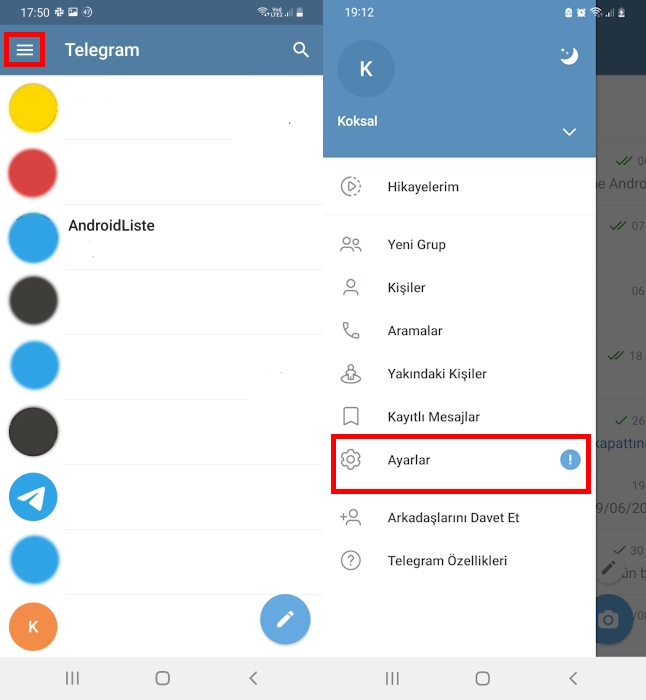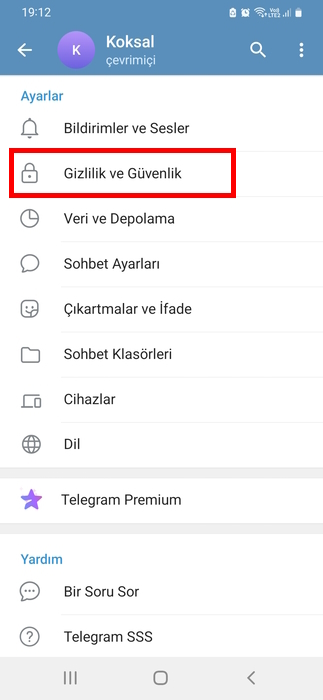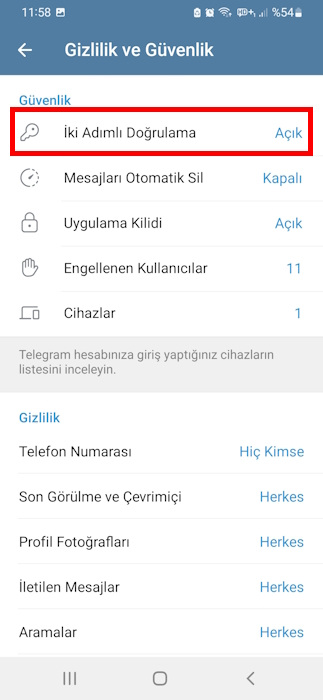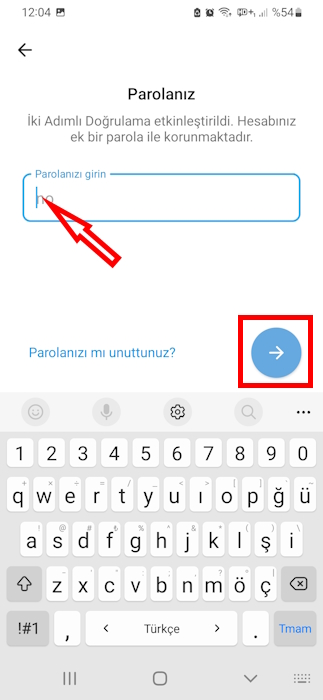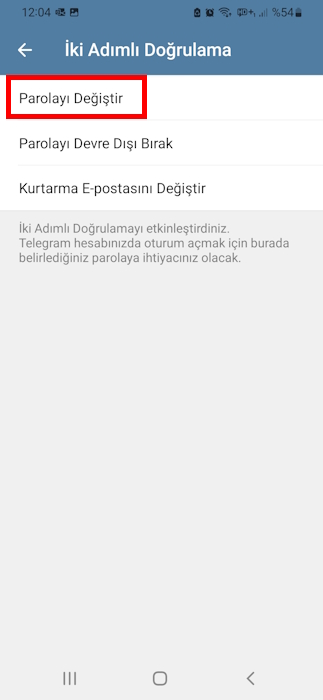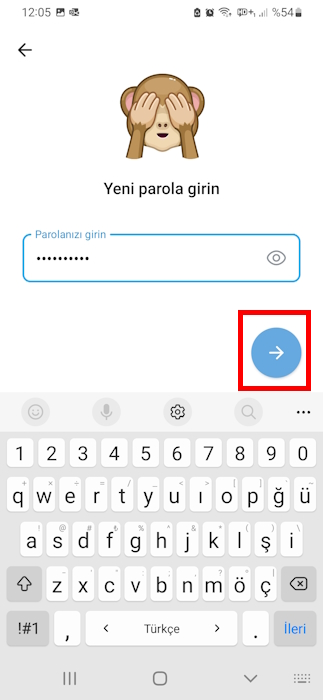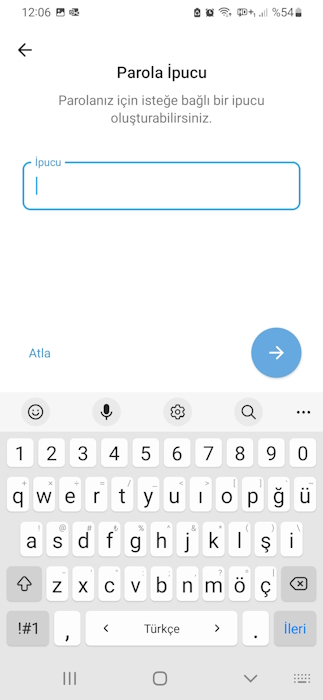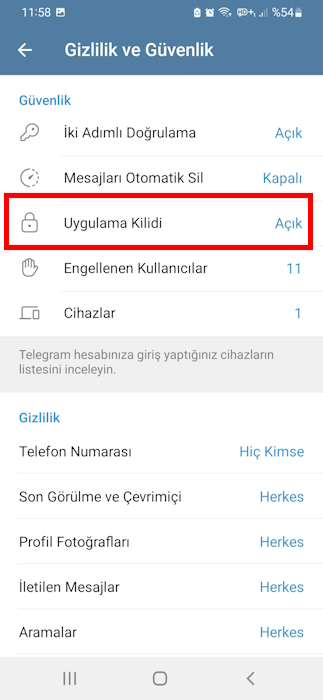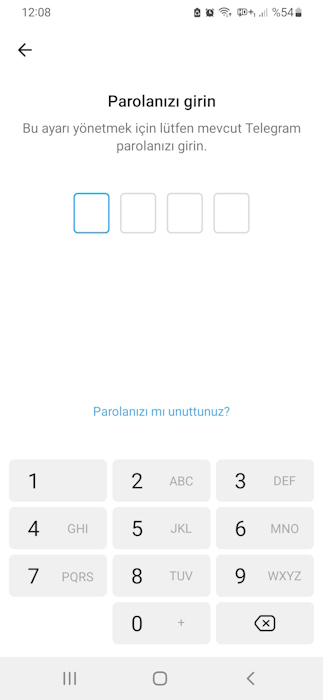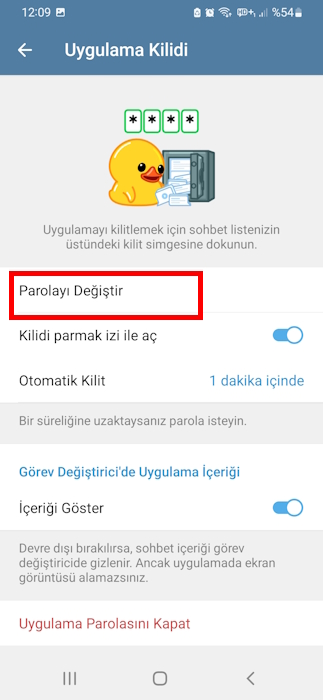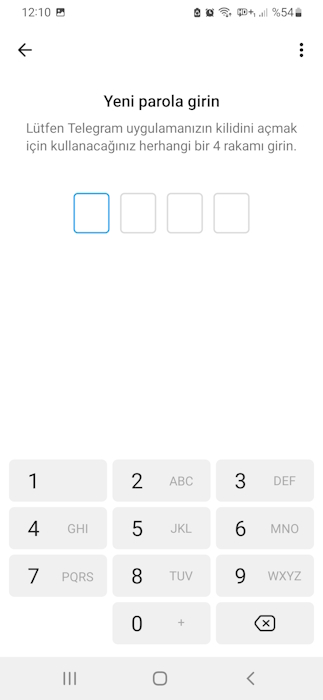Telegram şifre değiştirme hesabını güvende tutmak için nasıl yapılır?
Şifreni hatırlamakta zorlanıyor veya güvenliğin nedeniyle artık değiştirme zamanının geldiğini mi düşünüyorsun? Telegram şifre değiştirme, güvenliğin açısından önemli bir konu, ihmal etmeye gelmez. Birkaç basit adımla kendin nasıl yapacağını öğrenmek için hemen okumaya başla!
Telegram şifre değiştirme
Gizliliğini korumak ve güvenliğini sağlamak amacıyla günümüzde pek çok uygulama şifre kullanır. Bu şifreler ne kadar karmaşık ise kötü niyetli kişiler tarafından çözülmesi o kadar güçleşir. Ancak karmaşık şifreleri hatırlamak zor gelebilir veya artık yenilenme zamanı gelmiş olabilir.
Telegram’da iki adımlı doğrulama ve uygulama kilidi için şifre belirleyebilirsin. İki adımlı doğrulamada, yeni bir cihazdan Telegram’a giriş yaptığında SMS kodu ile birlikte belirlemiş olduğun şifreyi, parolayı, girmen istenir. Uygulama kilidi ise 4 haneli bir şifre (PIN kodu) ile Telegram’ı meraklı gözlerden korur. Bu şifreyi bilmeyen cihazında uygulamayı açamaz.
Telegram şifresi nasıl değiştirilir?
Mevcut Telegram şifresini iki adımlı doğrulamada ve uygulama kilidinde nasıl değiştireceğine adım adım bakalım. Ancak bunları daha önceden Telegram’ın Ayarlar > Gizlilik ve Güvenlik > Güvenlik bölümünde etkinleştirmiş yani açık hale getirmiş olman ve şifre belirlemiş olman gerekir.
Daha önceden iki adımlı doğrulamayı ve uygulama kilidini etkinleştirdiğini farz ederek mevcut şifrelerini nasıl değiştireceğini anlatalım.
İki adımlı doğrulamada şifreni değiştirmek için:
- Uygulamayı aç, sağ üst köşedeki üç çizgili menü simgesine dokun ve Ayarlara gir.
- Gizlilik ve Güvenlik seçeneğine dokun.
- İki Adımlı Doğrulama seçeneğine tıkla.
- Mevcut şifreni ilgili alana gir ve alttaki ileri okuna dokun.
- Parolayı Değiştir seçeneğine bas.
- Yeni Parola Girin alanına belirlemiş olduğun yeni şifreni yaz. Bir kez daha yeni şifreni yaz ve ileri okuna dokun.
- Şifreyi unutmamak adına Parola İpucu gir.
Telegram anında şifreni değiştirecek ve artık yeni parolanı kullanmaya başlayabilirsin.
Uygulama kilidi şifreni değiştirmek için:
- Uygulamayı aç, sağ üst köşedeki üç çizgili menü simgesine dokun ve Ayarlara gir.
- Gizlilik ve Güvenlik seçeneğine dokun.
- Uygulama Kilidi seçeneğine tıkla.
- Mevcut şifreni/parolanı gir.
- Parolayı Değiştir seçeneğine dokun.
- Yeni Parola Girin alanına 4 haneli şifreni yeni şifreni yaz. Tekrar yeni şifreni gir.
Telegram anında uygulama kilidi şifresini değiştirecek ve artık yeni parolanı kullanmaya başlayabilirsin. Ayrıca cihazında parmak izin kayıtlı ise uygulama kilidi olarak kullanman mümkün.
⌚ Telegram’da mesajın ne zaman okunduğunu nasıl anlarım soruna yazımızı okuyarak cevap bulabilirsin.
AndroidOut‘tan ücretsiz APK indir, oyun, uygulama ve tema keşfet, Android ile ilgili haberleri takip et. Bu makaleyi beğendiysen sosyal ağlarında arkadaşlarınla hemen paylaş!

Telegram
Telegram, gizliliğine ve güvenliğine önem veren, kullanımı kolay bir anlık mesajlaşma uygulaması. Sesli ve görüntülü arama yapabilir, kanal kurabilir, 200.000 kişilik gruplar oluşturabilir, 2 GB’a kadar dosya paylaşabilir, çoklu fotoğraf gönderebilir ve canlı yayın yapabilirsin.